この記事は機械翻訳を使用して作成されました。
事前に定義された失敗理由を有効にする方法は?
デフォルトでは、Pipedrive はフリーフォームの失敗理由で動作します。つまり、各ユーザーが、疑問の取引が失敗とマークされる必要があった理由について自分の特定の理解を書き留めることができます。
代わりにユーザーが選択できるように特定の事前定義された理由を設定したい場合は、アカウント内でそれを有効にすることができます。これは会社設定 > 失敗理由 に移動して有効にできます。
事前定義された理由を有効にするには:
- “+ 失敗理由” ボタンをクリック
- アカウントに追加したい事前定義の失敗理由を入力
- “保存” ボタンをクリック
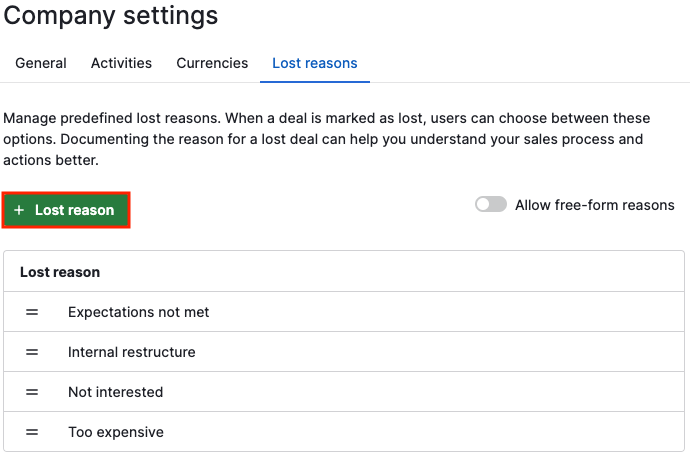
保存すると、事前定義の失敗理由が下に表示されます。これをクリックすると編集や削除ができます。
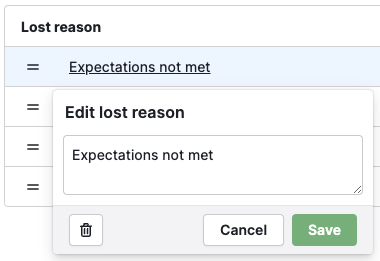
また、管理者ユーザーが定義した失敗理由のリストと並んでフリーフォームの失敗理由を利用するオプションが表示されます。
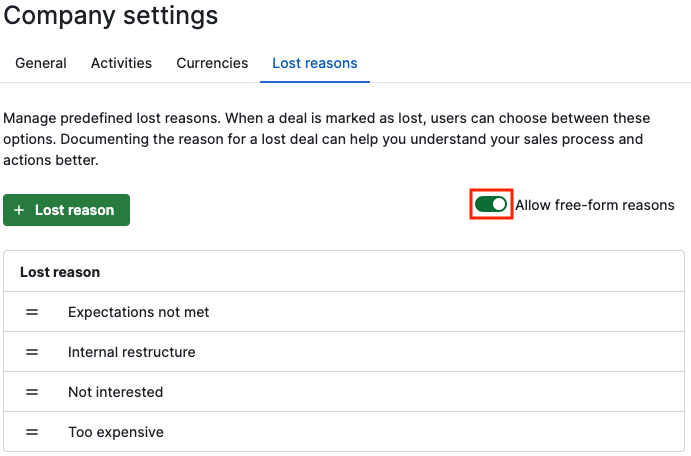
これにより、ユーザーは、フリーフォームの失敗理由がリストに記載されている事前定義の失敗理由と異なる場合に、それでもフリーフォームの失敗理由を提供できます。
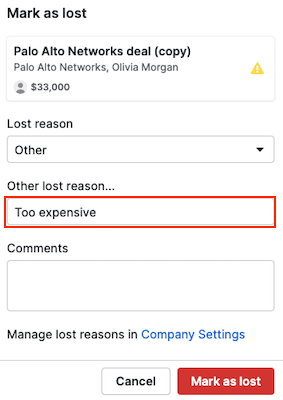
事前定義の失敗理由を使用するには、Pipedrive アカウント内で取引を失敗とマークしてください。
“失敗としてマーク” プロンプトで、失敗理由の項目の下に記入式のテキストフォームの代わりにドロップダウンセクションが表示されます。事前定義の失敗理由のリストをスクロールして選択するには、ドロップダウンプロンプトをクリックしてください。
事前定義の失敗理由を選択した後、追加のコメント(あれば)を含めて、“失敗としてマーク” ボタンをクリックしてください。
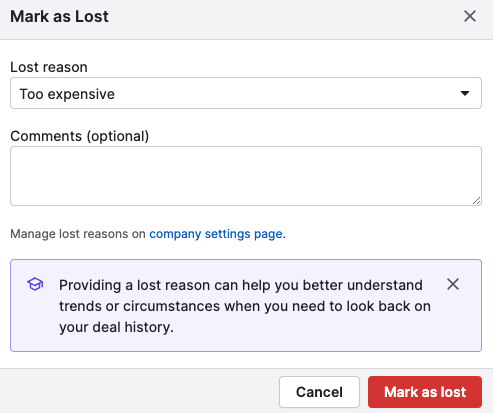
完了すると、その事前定義の失敗理由が、今や失敗となった取引の詳細ビューに表示されます。
これらの事前定義の失敗理由は、フリーフォームの失敗理由と同様に、Pipedrive アカウントの取引タブのリストビューおよび進捗タブで追跡することもできます。
この記事は役に立ちましたか?
はい
いいえ